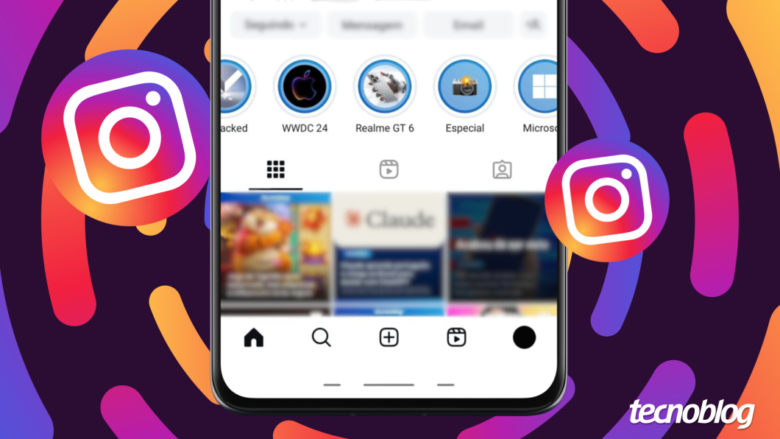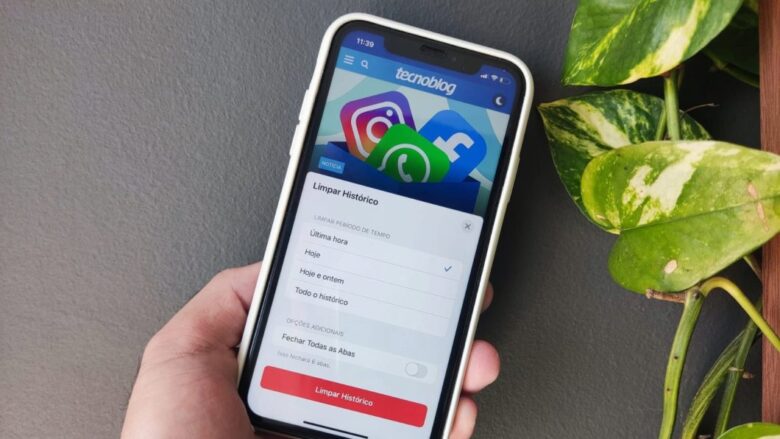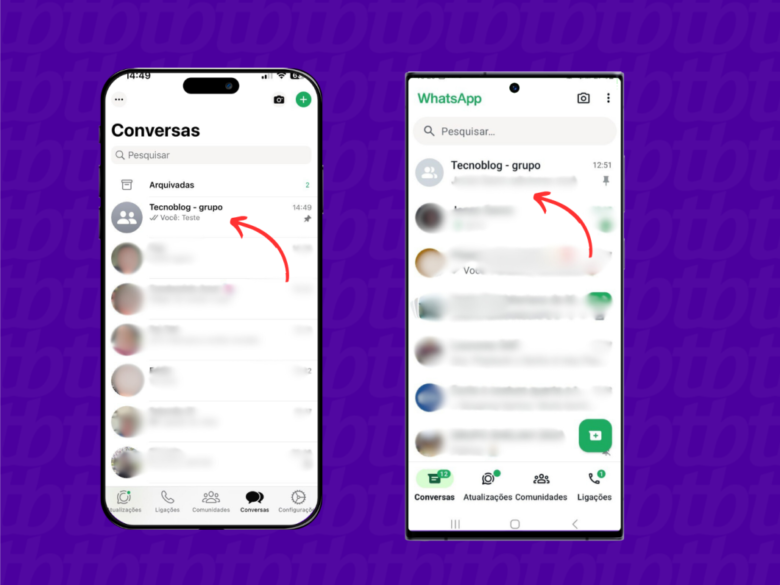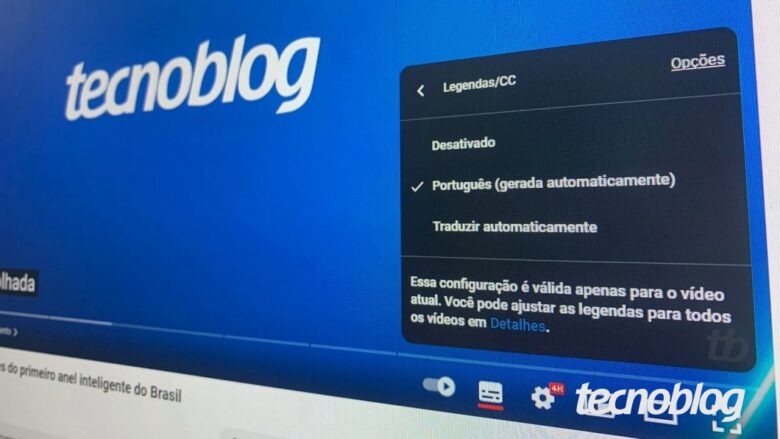Como criar uma playlist no YouTube pelo celular ou PC
Como criar uma playlist no YouTube pelo celular ou PC
Usuário pode criar playlists do YouTube e compartilhá-las com outras pessoas (Imagem: Igor Shimabukuro/Tecnoblog)
Para montar uma playlist no YouTube é necessário criar uma nova lista ao salvar o conteúdo desejado da plataforma de vídeos.
A criação de playlists pode ser feita via app do YouTube em dispositivos móveis ou pela plataforma de navegador (no celular ou PC). Não há como criar listas pelo app do YouTube em TVs.
A seguir, veja como fazer uma playlist no YouTube.
ÍndiceComo criar uma playlist no YouTube pelo celular1. Faça login no app do YouTube e abra o conteúdo desejado2. Salve o conteúdo do YouTube e crie uma nova playlist3. Edite as informações gerais da playlist e toque em “Criar”Como fazer uma playlist no YouTube pelo PC1. Abra o YouTube pelo navegador e faça login na plataforma2. Vá no menu de três pontos do vídeo e clique em “Salvar”3. Clique na opção “Criar nova playlist” ao salvar o conteúdo no YouTube4. Defina nome e privacidade da sua playlist, e clique em “Criar”É possível criar uma playlist no YouTube pela smart TV?Dá para compartilhar uma playlist no YouTube com outra pessoa?Que tipo de vídeo é possível adicionar em uma playlist do YouTube?Posso transformar uma playlist do Spotify em uma playlist do YouTube?É possível excluir playlists do YouTube?
Como criar uma playlist no YouTube pelo celular
1. Faça login no app do YouTube e abra o conteúdo desejado
Abra o app do YouTube em seu dispositivo móvel (Android ou iOS), visto que o processo é o mesmo em ambos os sistemas operacionais. Em seguida, faça login na plataforma e abra o conteúdo desejado.
Fazendo login no app do YouTube pelo celular (Imagem: Reprodução/Android/YouTube)
2. Salve o conteúdo do YouTube e crie uma nova playlist
Deslize as ferramentas do YouTube da direita para a esquerda, toque em “Salvar”, e vá em “Alterar” na mensagem de notificação. Depois, toque em “Nova playlist” na janela inferior da tela.
Salvando o vídeo do YouTube em uma nova playlist (Imagem: Reprodução/YouTube)
3. Edite as informações gerais da playlist e toque em “Criar”
Nomeie sua playlist e defina se a lista será “Particular”, “Não listada” ou “Pública”. Por fim, toque em “Criar” para montar a playlist e adicionar o vídeo à lista criada.
Criando uma nova playlist do YouTube pelo celular (Imagem: Reprodução/YouTube)
Como fazer uma playlist no YouTube pelo PC
1. Abra o YouTube pelo navegador e faça login na plataforma
Acesse youtube.com pelo navegador de seu PC e faça login na plataforma. Em seguida, abra o conteúdo desejado.
Fazendo login no site do YouTube pelo PC (Imagem: Reprodução/YouTube)
2. Vá no menu de três pontos do vídeo e clique em “Salvar”
Clique no menu de três pontos (localizado ao lado dos botões de interação e compartilhamento) e vá em “Salvar”.
Salvando o vídeo do YouTube pelo computador (Imagem: Reprodução/YouTube)
3. Clique na opção “Criar nova playlist” ao salvar o conteúdo no YouTube
Vá em “Criar nova playlist” para criar uma nova lista de reprodução automática do YouTube.
Criando uma nova playlist do YouTube pelo PC (Imagem: Reprodução/YouTube)
4. Defina nome e privacidade da sua playlist, e clique em “Criar”
Defina um nome e o nível de privacidade para a sua playlist. Por fim, clique em “Criar” para montar a playlist do YouTube e adicionar o conteúdo à lista.
Finalizando a criação da playlist do YouTube (Imagem: Reprodução/YouTube)
É possível criar uma playlist no YouTube pela smart TV?
Não, uma vez que a criação de playlists do YouTube se limita ao app para dispositivos móveis e a plataforma para navegadores (celulares e PC). O aplicativo para TV permite salvar vídeo do YouTube em playlists já criadas, mas não permite a criação de novas playlists.
Dá para compartilhar uma playlist no YouTube com outra pessoa?
Sim, desde que a playlist do YouTube esteja como “Pública” ou “Não listada”. Basta acessar as informações de sua conta no YouTube, entrar na visualização completa da playlist desejada e usar o ícone de compartilhamento (ilustrado por uma seta).
Vale frisar que uma playlist “Privada” terá de ser alterada para “Pública” ou “Não listada” antes de poder ser compartilhada.
Que tipo de vídeo é possível adicionar em uma playlist do YouTube?
Basicamente qualquer conteúdo que se mantenha disponível no YouTube pode ser incluído, com exceção de vídeos privados. Uma playlist do YouTube pode conter conteúdos como:
Vídeos comuns (públicos ou não listados);
YouTube Shorts;
Transmissões ao vivo;
Músicas do YouTube Music (com o uso do YouTube Premium).
Posso transformar uma playlist do Spotify em uma playlist do YouTube?
Sim, por meio de apps ou sites de terceiros. Serviços como TuneMyMusic ou Soundiiz são capazes de transferir playlists do Spotify para o YouTube Music de forma automática, embora existam limitações para os planos gratuitos.
Vale frisar que também é possível fazer a transferência de forma manual, procurando os respectivos vídeos das faixas do Spotify no YouTube, e adicionando-os a uma nova playlist na plataforma de vídeos.
É possível excluir playlists do YouTube?
Sim. Basta acessar as informações de sua conta do YouTube, entrar na seção “Playlists”, tocar no menu de três pontos da playlist desejada e escolher a opção “Excluir”.
Como criar uma playlist no YouTube pelo celular ou PC
Como criar uma playlist no YouTube pelo celular ou PC
Fonte: Tecnoblog